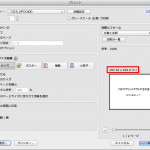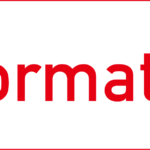1.Dock(デスクトップ下のアイコン)の一番左にあるFinderをクリックします。
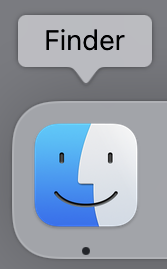
2.左サイドバーの「場所」から「ネットワーク」をクリックし、さらに「13_NAS」→「別名で接続」をクリックします。


3.入力画面が表示されたら、授業・プロジェクトで指定された「名前」と「パスワード」を入力して「接続」します。
※名前(ID)・パスワードは、大学のセキュリティ内で重要な情報です。
※「このパスワードをキーチェーンに保存」にチェックをしないでください。
4.接続が完了すると、デスクトップに共有フォルダのアイコンが表示されます。
失敗した場合は、指示に従い正しい名前・パスワードを再入力してください。

5.データのコピーや保存が終わったら、速やかに接続した共有フォルダを切断してください。
Finderのサイドバーに表示されている「13_NAS」の右側「▲」マークをクリックします。
デスクトップのアイコンが無くなったことも確認してください。(デスクトップのアイコンをゴミ箱にすてる操作でも切断できます。)

以上
【共有フォルダ(13_NAS)】接続方法-Macから
- 2022-02-07 (月) 12:00
- パソコン・操作について | 周辺機器・機材 | FAQ よくある質問